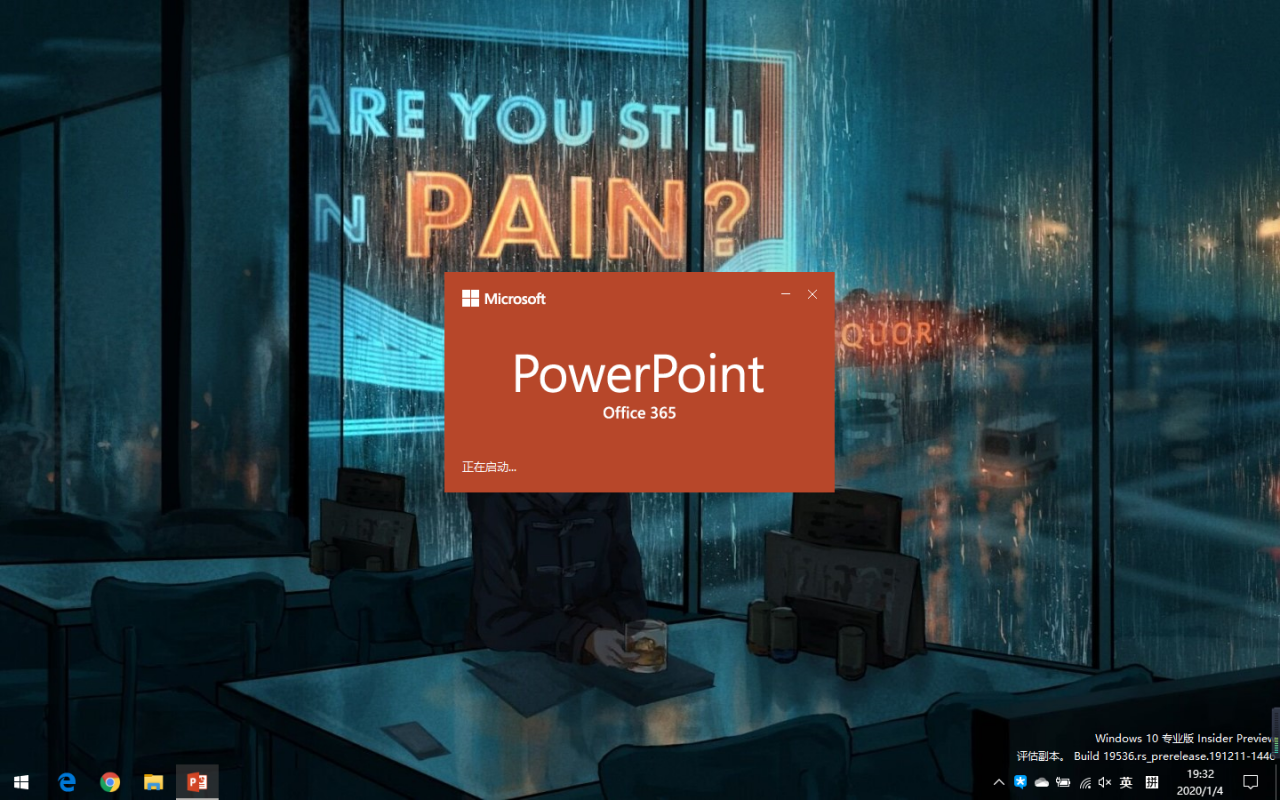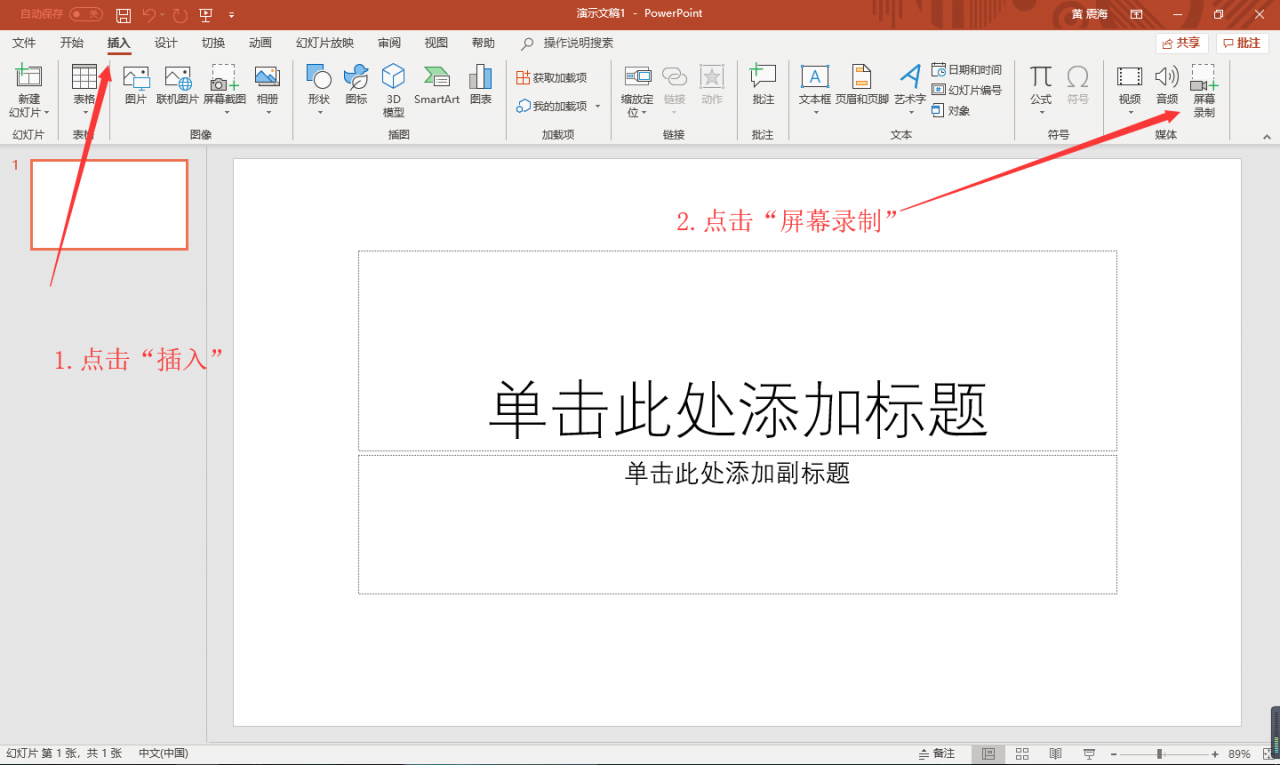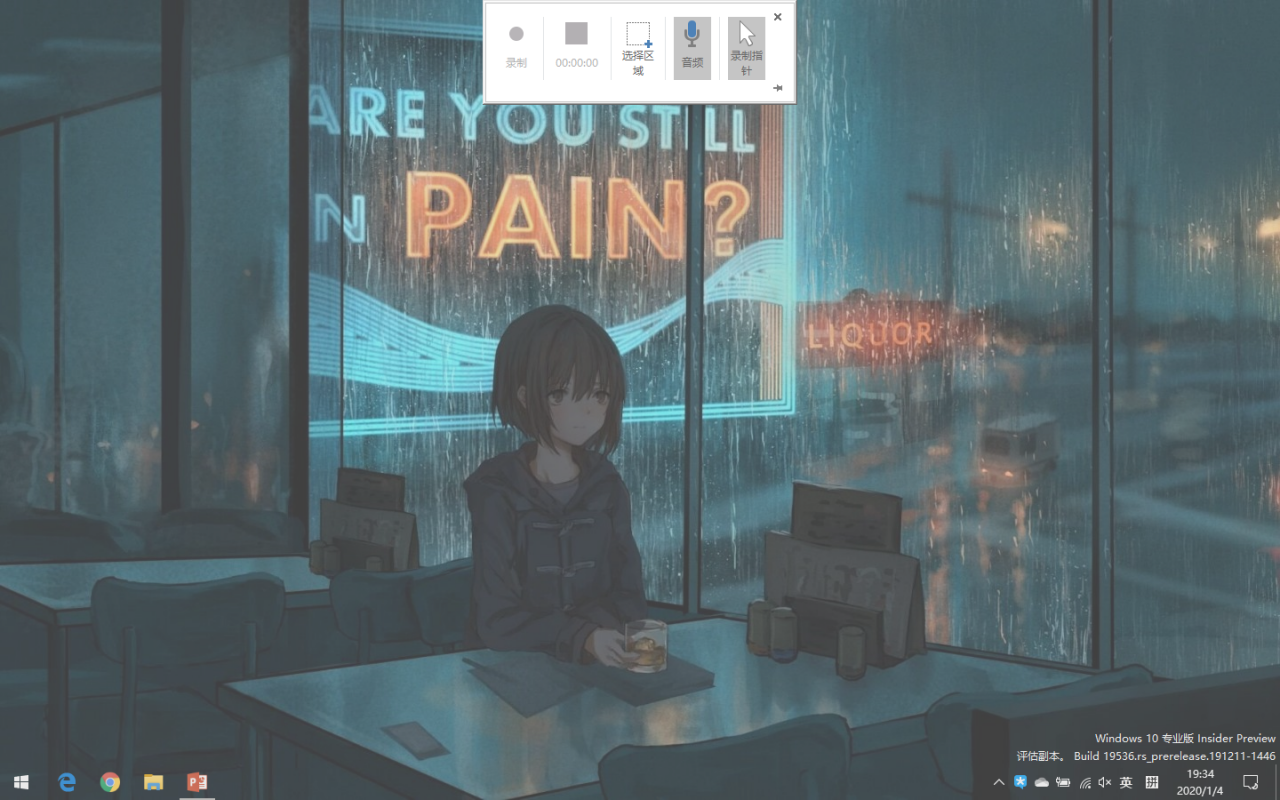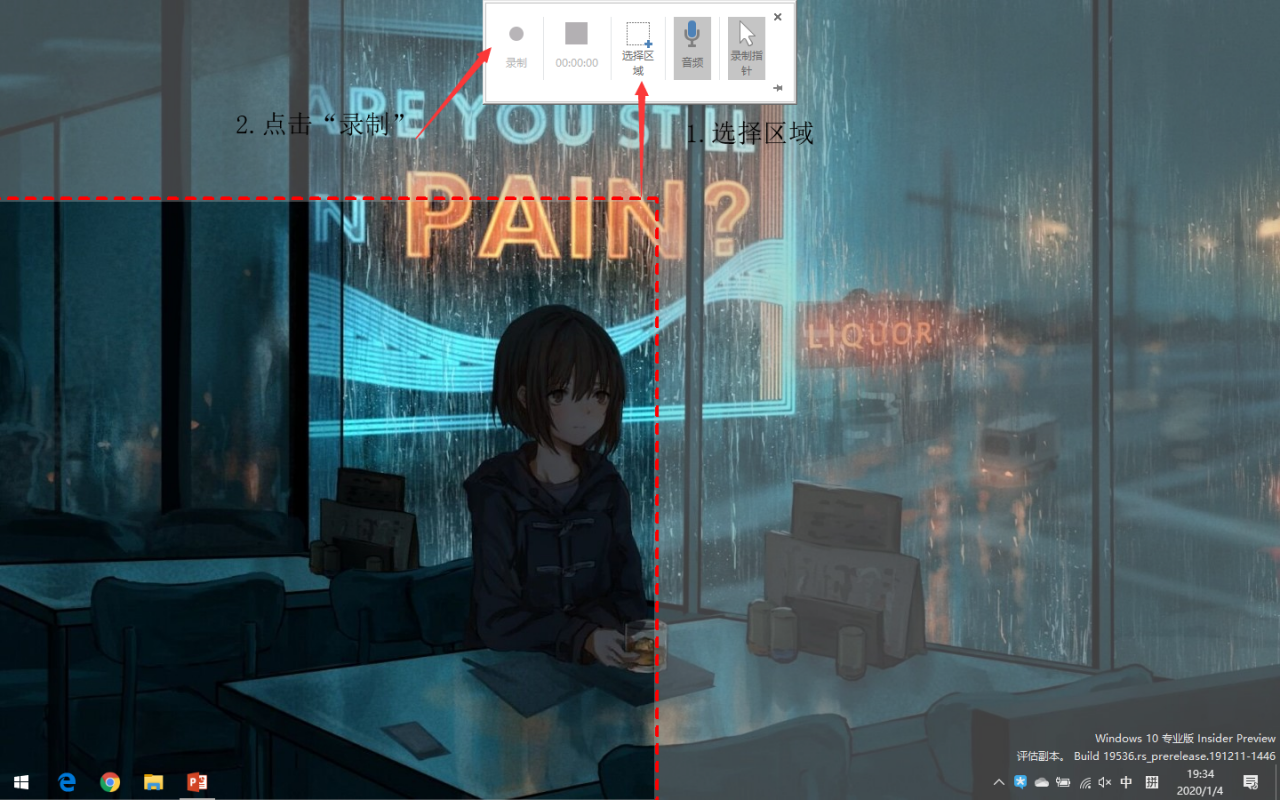Win10最为一款复杂的操作系统,其核心十分复杂; 鼻祖Windows95就是由4000多人参与开发完成。如今Win10复杂度自然也不用说。
本篇主要讲Win10的安装、数字化激活等内容。其中,又分为一般电脑和Mac电脑。

目录
Win10镜像下载
首先需要下载Win10镜像,这边推荐的镜像网站:
| 网站 | 优点 | 不足 |
|---|---|---|
| MSDN,我告诉你 | 老牌Windows镜像网站,纯净无预装 | 要用迅雷算么? |
| Microsoft官网 | 官方的,肯定最安全 | 只能下载最新版本,国内下载慢 |
在MSDN上下载镜像
我个人推荐MSDN,我告诉你上下载Win10镜像,但是有些人不知道怎么下载,以下载目前最新版本Windows为例:
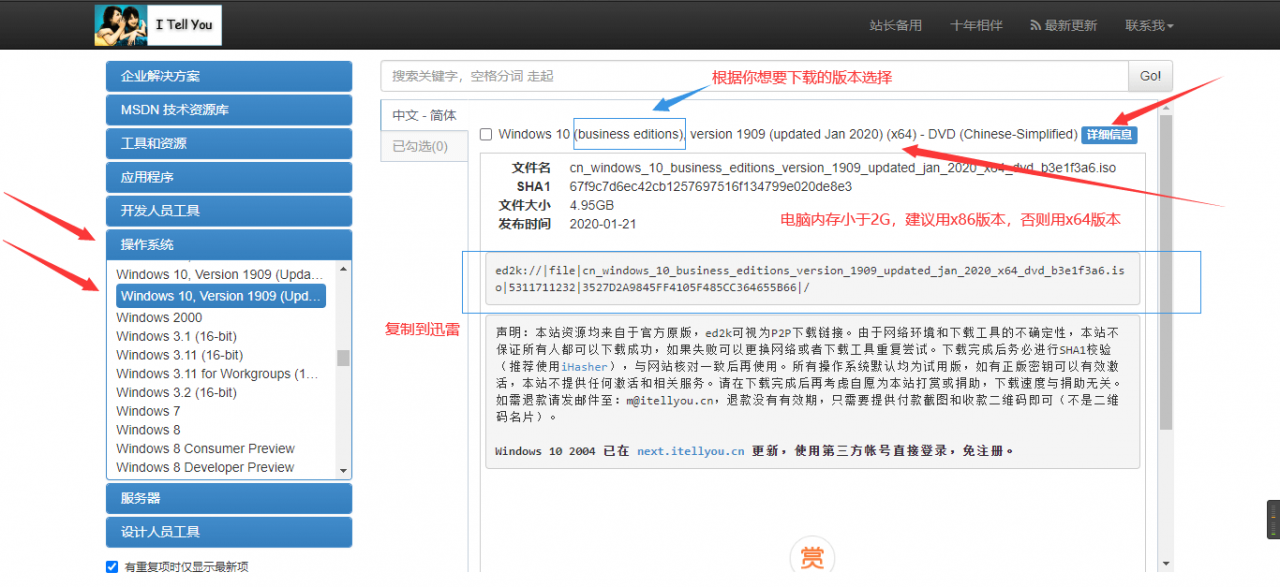
| 集合镜像版本 | 包含Windows版本 |
|---|---|
| business editions | Education(教育版)、Enterprise (企业版)、Professional(专业版) |
| consumer editions | Home(家庭版)、Education(教育版)、Professional(专业版) |
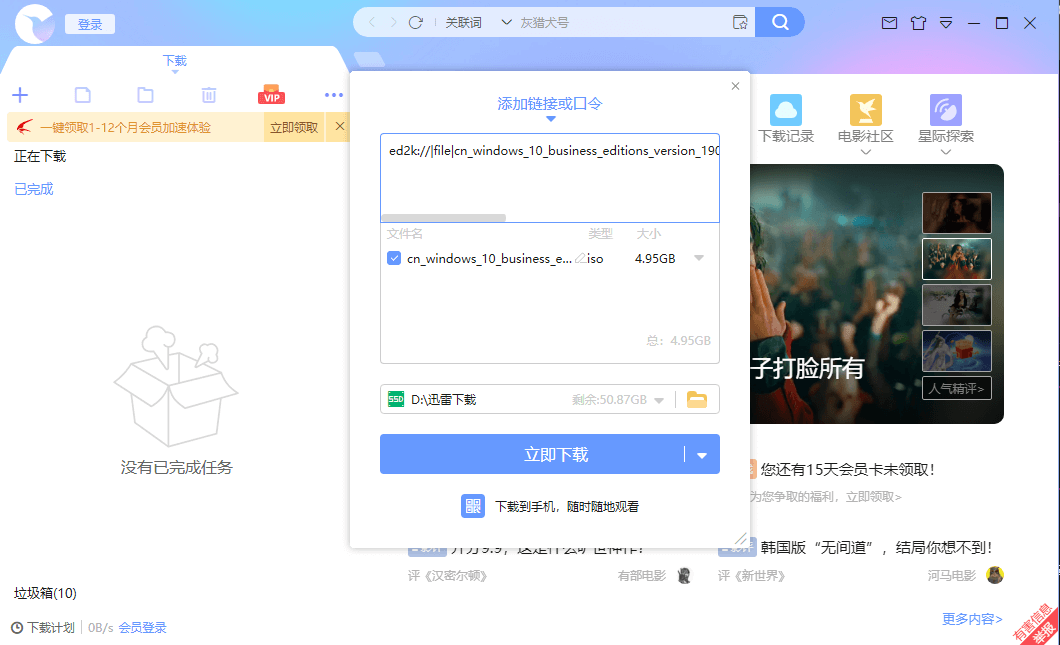
Win10的安装
针对不同设备安装方法不一样,我粗略分为Mac电脑和普通电脑。
-Mac
Mac比较特殊,可以选择下载镜像后,在启动台直接选择Boot Camp(启动转换助理);选择Windows镜像。系统会自动下载驱动,安装、重启进入Windows。
-普通电脑
U盘安装
需求:
- U盘,8G以上即可。
- 电脑安装微PE
安装微PE到U盘
上面有留下官网,可以到官网下载;或者我提取下载好的安装包:
WePE_64_V2.1.exe: https://089u.com/file/26158157-455383500
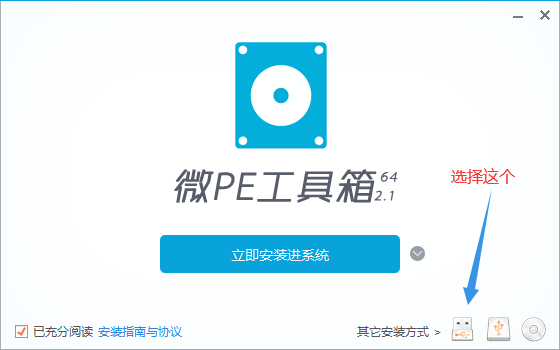
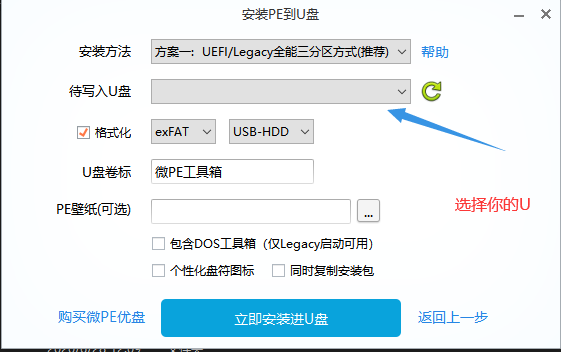
安装好后,保持U盘插在电脑上,重启即可进入U盘内WinPE系统,可以安装系统(部分电脑需要手动按热键进入U盘内系统)
无U盘本地安装
解压镜像文件
选择我们刚刚下载的镜像文件,解压到我们熟悉、知道位置的路径下(不要解压在C盘):
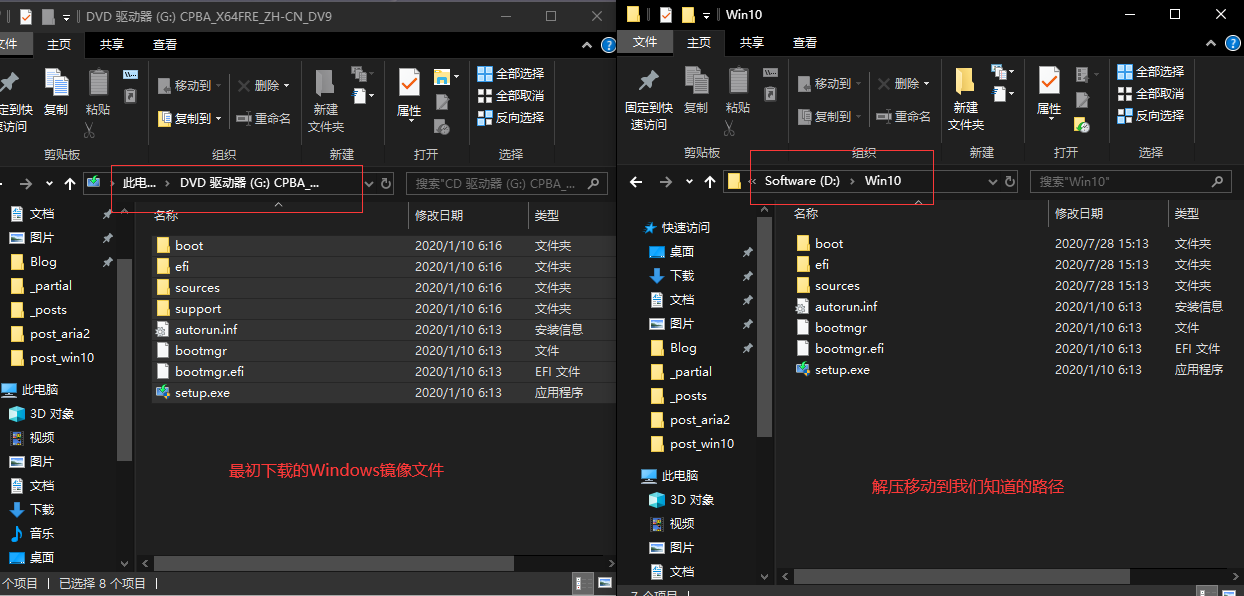
注意我解压的路径是:D:Win10
进入高级启动
下面就要正式开始重装系统了。电脑上依次点击:开始——设置——更新和安全——恢复——高级启动。点击立即重启:
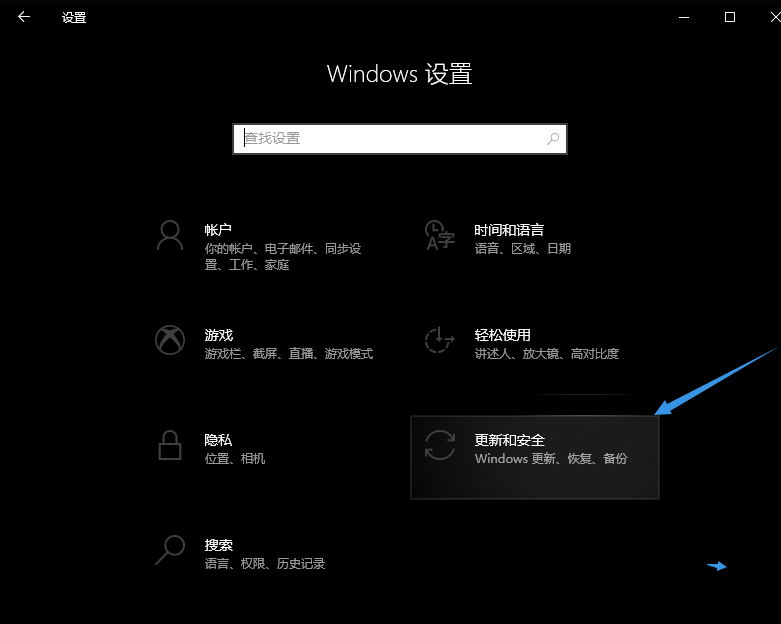
进入命令行模式
等待系统重启,会进入一个你之前没见到过的页面。依次点击:疑难解答——高级选项——命令行提示符。
命令行模式。在命令行模式下,输入D:Win10setup。
之后,就开始安装了;正常下一步就可以了
Win10的激活
可以参考我的GitHub数字化激活工具:
https://github.com/Mintimate/Win10/releases
如果你访问GitHub有困难,或者访问/下载过慢,可以直接下载:
Win10数据激活脚本
下载文件-打开Run.bat–运行管理员运行–按提示操作
使用小工具
解压软件
分享文件时候,为了使文件夹分享变得容易;都会使用一款好的解压软件,经常看到还有人用第三方厂商(包括非官方镜像厂商)预先安装的winzip或者被收购的好压,怎么评价呢?
winzip确实不错,但是过久没更新,解压、压缩速度都不是很快,而国内用户一般用的还是试用版本,广告多。
好压确实不错,但是2345被收购或,广告频出。
至于360之类,不说了,流氓软件
所以,要说解压软件,我当然力推——Bandizip
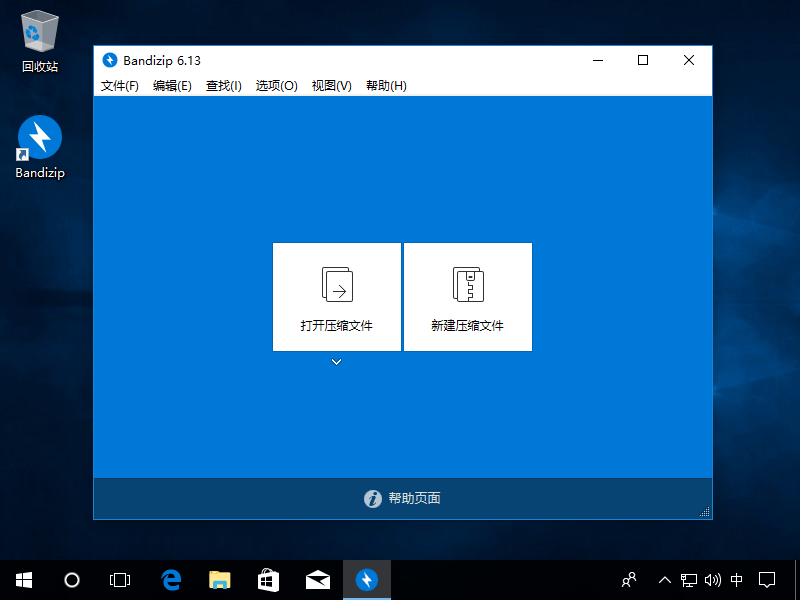
主要优势:
- 无广告(新版本,免费版有广告;但是可以破解)
- 解压快
- UI设计不错,简单(´▽`)
可能比较可惜的是,Mac版本的bandizip需要138RMB,不然我Mac上就买了,哎~~
官网地址:https://www.bandisoft.com/bandizip/
去除广告
- 下载破解补丁:bandizip_patch.zip: https://089u.com/file/26158157-455964692
- 将破解补丁放在安装目录下,运行,应用
- 复制补丁的文件名,这个文件名是密钥,打开bandizip-选项-注册,输入密钥注册
- 企业版产品密钥20200520-ENT000002-0E34A52561-166371E0
- 专业版产品密钥20200520-PRO0BFAEBFDAE23C425E-173E2DF1
或者你直接下载v6.25版本Bandizip,并删除安装目录下的Update.exe文件,防止Bandizip自动更新。
Bandizip_v6.25.EXE: https://089u.com/f/26158157-485660633-47a81f
(访问密码:6146)
录屏软件
做教程、分享视频,难免需要屏幕录制,比较推荐的是Camtasia、Microsoft Powerpoint(没错,就是PPT……),至于Xbox的录屏,虽然可以录制游戏,但是不能录制系统界面,这就有点麻烦了……
Camtasia
这款软件确实不错,但是可惜国内代理被流氓厂商–思杰马克丁代理
该工具是一款非常实用的屏幕录制工具,他集录制于编辑于一体,用户可以非常方便的完成录制和剪切,不论新手还是老手,他都能完美完成各种用户需求。可以说是专业级录屏软件。
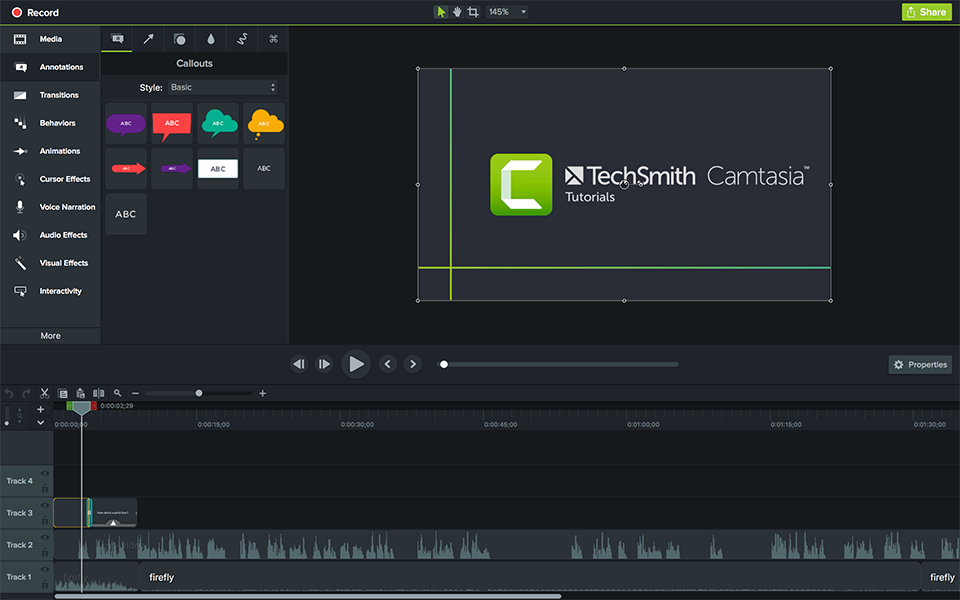
我提供一个破解版下载:
链接:https://pan.baidu.com/s/1QBMUcHfR2HawRF7vxGXTew 密码:mbk8
Microsoft Powerpoint
没错,Microsoft Powerpoint是集合了录屏的,但是注意:
试用于2013版本以后的Microsoft Powerpoint,如:Office2013、Office2016、Office2019以及Office365。
步骤
这边我介绍一下步骤,简单地说:打开PPT-选择“屏幕录制”-录制屏幕-导出录制:
点击查看详情
一些软件分享
学数据库或者编程,多少会需要可视化操作数据库工具;这边推荐Navicat
下载地址:https://www.navicat.com.cn/download/navicat-premium
一下人可能需要破解,这边提供一下注册机:Navicat注册机